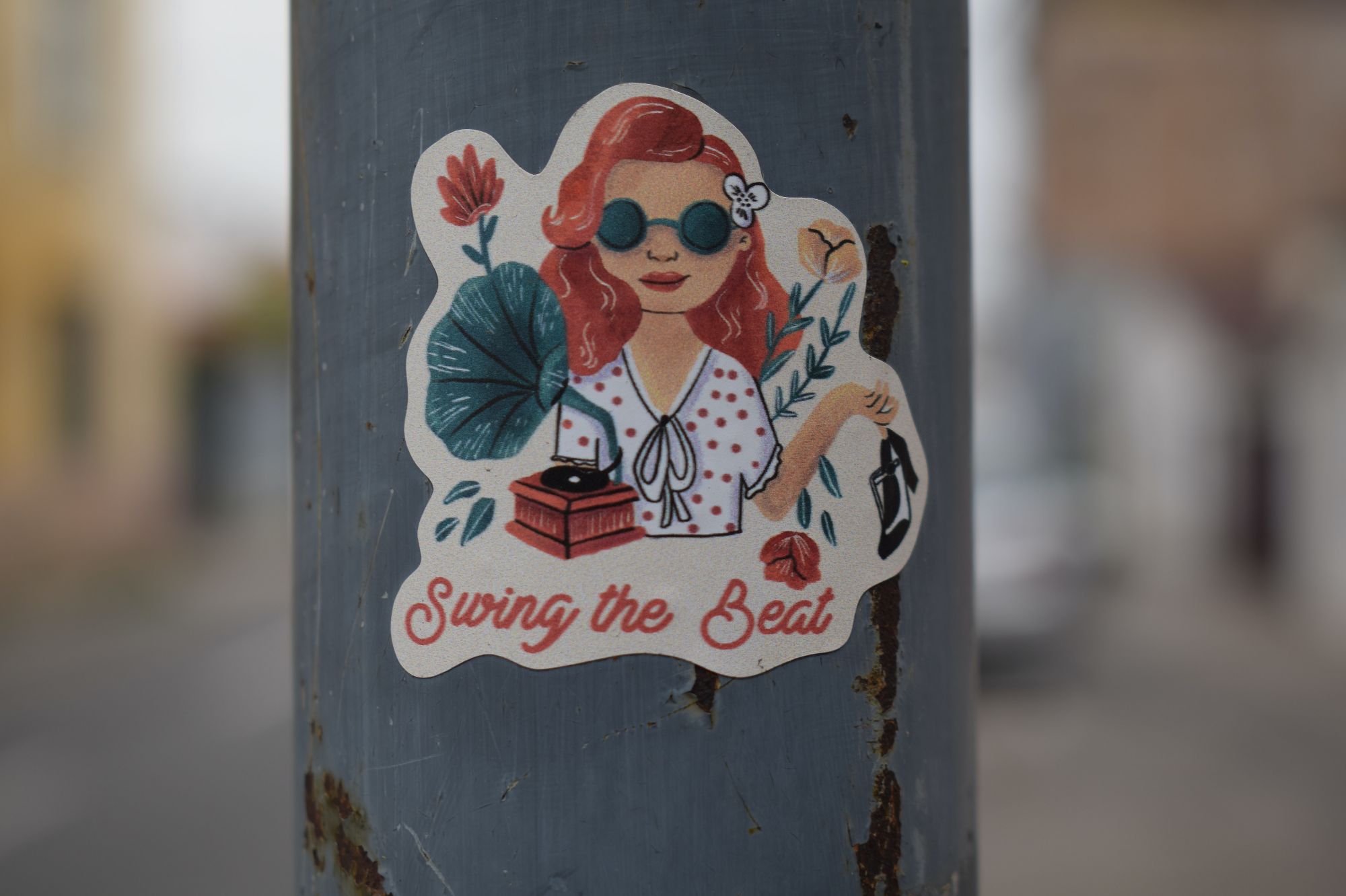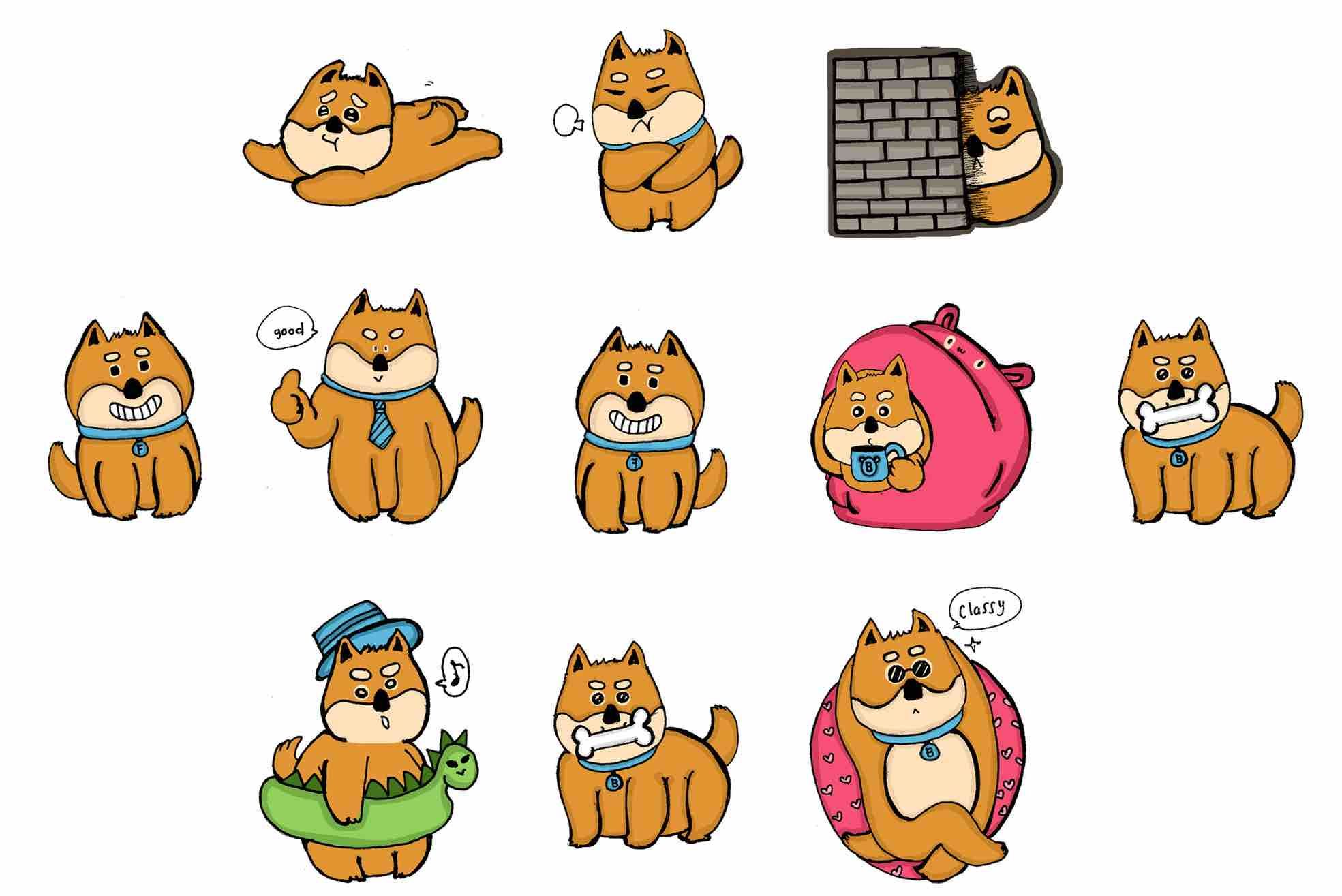Мажет Клим телегу Как сделать свои стикеры для Telegram

Телеграм неизменно находится на пьедестале популярности среди мессенджеров в России. Большинство экспертов вообще вносят его в тройку лидеров, а аудитория программы составляет сотни миллионов пользователей по всему свету. При этом Telegram — достаточно гибкий проект, поэтому для многих очередным его преимуществом, помимо быстроты и надежности, стала возможность создавать собственные стикерпаки.
Что такое стикеры в Telegram
Это кастомизированный аналог эмоджи, использующийся в переписке для передачи определенных эмоций и оживления общения. Казалось было, нелепые смайлики — это удел невпопад хихикающих подростков (им только палец покажи). Действительно, зачем серьезным людям оставлять в чатах «лайкающих гусей» или «подмигивающих горилл»? Однако прогресс неумолимо давит своими гусеницами всевозможные стереотипы. Стикеры в последнее время стали не просто маргинальным языком общения, а вполне эффективным маркетинговым инструментом, не требующим при том каких-либо серьезных финансовых трат. Ведь хорошо сделанные стикерпаки представляют собой не что иное, как нативную рекламу, которую можно использовать в общении с клиентами. Многие бизнесы во всю применяют эту практику, исподволь влияя на лояльность своей аудитории. А надо-то для этого всего пара движений по экрану смартфона.
Требования к стикеру
Стикеры для телеграм могут быть двух видов: простые (картинка или фото) или анимированные. Хотя в большинстве случаев степень проработки не столь важна, как концепция и попадание в настроение пользователя. Но как бы там ни было первый вид стикеров можно создать с помощью смартфона, а для анимированных стикерпаков все же понадобится знание некоторых графических программ. В качестве основы можно использовать скриншоты из фильмов или сериалов, картины передвижников или футуристов, фразы, наконец, морды котов из интернета. Ко всему этому «добру» Telegram предъявляет строгие требования:
- Используемая графическая заготовка для стикера должна иметь размер 512х512 пикселей. Причем одна сторона может «плавать», то есть быть меньше 512, но вторая обязана строго соответствовать заданному параметру. Для этого подойдет любой онлайн-конвертер или приложение, осуществляющее «ресайз» изображений.
- Телеграм применяет файлы только в формате .PNG. Обладателям iPhone в этой ситуации проще всего — скриншоты в iOS делаются именно в этом формате. Остальным придется также воспользоваться конвертером. Кстати, максимальный вес картинки не должен превышать 350 килобайт.
- Один набор стикеров может состоять из 120 картинок. Однако чтобы даже проскролить такое количество, потребуется немалое терпение. Что в ситуации выбора сиюсекундной реакции не особо релевантно. Так что лучше ограничиться максимум парой десятков.
Как создать стикерпак
Для создания обычного стикерпака потребуется помощь телеграмм-бота, официального инструмента от разработчиков мессенджера. Он же и загружает стикеры в Телеграм.
Итак, обработав исходники согласно приведенным выше параметрам и укомплектовав их, можно переходить непосредственно к процедуре создания стикерпака. Проговорим еще раз все вводные данные: откройте графический файл в одной из программ, конвертирующих изображения. Обрежьте одну из сторон выбранной картинки так, чтобы ее размер равнялся 512 пикселей. Переведите изображение в формат PNG и уменьшите его вес до 350 килобайт. Теперь заготовки будущих стикеров готовы для покорения просторов телеграма.
Как загрузить стикеры в Телеграм
Чтобы загрузить стикеры в телеграм, необходимо запустить бот. Процедура начинается с нажатием кнопки /start, после чего бот присылает перечень команд. Из всего разнообразия нужно выбрать /newpack, которая преобразовывает графические заготовки в полноценный стикерпак. Важный момент! На этом этапе необходимо придумать название пака, используя корыстно-маркетинговых целях ссылку на аккаунт автора или его канал (это делается через символ @). Кстати, после того, как стикерпак будет готов, изменить что-либо в названии уже невозможно (придется переделывать все заново). Далее через инструмент «скрепка» боту нужно отправить все файлы, входящие в набор, и вместе с ним выбрать эмодзи, которые будут соответствовать той или иной картинке. Команды /publish, а также /skip для выбора заглавной картинки приводят к финальной манипуляции — выбору веб-адреса для стикерпака (солится любой). После этого пак добавляется в коллекцию, то есть загружается в Телеграм и рассылается всем налево и направо. Последующая жизнь картинок управляется двумя командами:/addsticker — для добавления новых стикеров и/delsticker для удаления неактуальных.
Как создать анимированные стикеры
Прежде чем приступить к анимации, разберемся, как делать стикеры в телеграм с прозрачным фоном. Ведь приведенный выше мануал позволяет создавать простейшие стикеры, ничем не отличающиеся от исходника. Для удаления фона уже потребуется компьютер и кое-какое ПО. Например, на macOS можно воспользоваться программой «Просмотр», где, кликнув на инструмент «Волшебная палочка», очистить изображение от ненужных элементов. Такая же «палочка» есть и в Photoshop.
Что касается движущихся изображений, то здесь также потребуются дополнительные телодвижения, и хорошо бы для этого иметь уверенные скилы в одной из «анимационных» программ, например, Adobe After Effects. Чтобы обогатить свой багаж этими знаниями, можно воспользоваться одним или несколькими видео-уроками в YouTube.
В качестве заключения стоит отметить, что популярность стикерпаков и количество их скачиваний пользователями не всегда приводит к росту лояльной целевой аудитории. Это отмечают многие маркетологи. Поэтому все же для серьезного продвижения бренда в сети лучше использовать вирусные идеи, за которыми придется обращаться к профессиональным креативщикам. Но для начала — в качестве эксперимента — можно попробовать и самим. Почему нет? Вдруг, выстрелит!
Кто придумал смайлик и где обитает каомодзи? Разбираемся в новейшей истории эмотикона (а заодно выясняем, что это такое) :
Использованные источники: Vladislav Klapin / Unsplash, Paulo Mergulhão / Unsplash, JASUR JIYANBAEV / Unsplash, Marija Zaric / Unsplash, MK +2 / Unsplash, Flayravenz (CC BY-SA)